您是否经常需要使用公章在Word文档上进行盖章?但又不知道如何进行操作?本教程将提供几种简单可行的方法,让您轻松掌握用Word制作公章的技巧。
方法一:使用Word插入图片功能1. 打开Word文档,定位到需要添加公章的位置。
2. 点击“插入”选项卡,选择“图片”功能,在弹出的对话框中选择您准备好的公章图片并插入。
3. 调整公章的大小和位置,确保其适合文档的要求。
方法二:使用Word的水印功能1. 打开Word文档,定位到需要添加公章的位置。
2. 点击“布局”选项卡,选择“水印”功能,在下拉菜单中选择“自定义水印”。
3. 在弹出的对话框中,选择“图片水印”,并上传您的公章图片。
4. 调整透明度和位置,确保公章在文档中清晰可见。
方法三:使用Word的形状和文字框功能1. 打开Word文档,定位到需要添加公章的位置。
2. 点击“插入”选项卡,选择“形状”功能,在下拉菜单中选择合适的形状,并插入到文档中。
3. 在形状中插入文字框,并输入您的公章内容。
4. 调整形状和文字框的样式,使其看起来像一个真实的公章。
掌握这些方法后,您将能够轻松使用Word制作公章,让您的文档更加专业和正式。现在就尝试一下吧,如果您觉得这篇文章有用,请分享给您的朋友!